라이노에 WeightGold 설치하기
지난번 게시글에서는 주얼리를 디자인해서 제품으로 생산했을 때 귀금속의 중량을 고려해야 하는 이유에 대한 글을 작성했습니다. 그러면서 라이노 3D를 사용했을 때 모델링한 주얼리의 중량을 추정할 수 있는 방법 두 가지를 알려드렸는데요. 오늘은 그 방법을 좀 더 자세히 풀어서 알려드리려고 합니다. 먼저 WeightGold로 주얼리의 무게를 추정하는 방법입니다.
예시로는 제가 라이노 3D를 배우기 시작했을 때 핀터레스트에서 보고 따라 만들어봤던 반지를 가져왔습니다. 3D 출력을 생각하지 않고 만들었기 때문에 사방으로 무늬가 있어 뭔가 중량을 추정하기 어려워 보입니다. WeightGold는 첨부 파일로 올렸으니 확인해 보시길 바랍니다.

WeightGold를 먼저 설치해 보겠습니다. 먼저 윈도우에 플러그인을 설치가 차단되어있는 경우 그 차단을 해제해 주셔야 합니다. 차단을 해지하지 않으면 라이노에 플러그인을 설치할 수 없습니다. 첨부해 놓은 WeightGold를 내려받기한 후 아이콘이 생기면 우클릭합니다. 이때, 라이노 3D가 열려 있다면 먼저 프로그램을 닫고 작업을 계속해주세요.

맨 아래에 있는 보안을 보시면 '차단 해제(K)'가 선택이 되어있지 않습니다. 이것을 체크해서 플러그인 차단 해제를 한 후, 적용을 누르고 확인을 클릭하고 창을 나가면 됩니다. 이제 라이노 3D에 들어가서 WeightGold를 설치해 봅시다. 라이노에 들어가서 상단 툴바에 플러그인 차단이 해제된 아이콘을 끌어다 놓습니다. 그럼, 명령 창에 플러그인이 로드되었다는 안내가 이런 식으로 뜨게 됩니다.

상단 툴바의 마지막 아이콘이 도움말 항목으로 되어있는데 그 옆에 빈 공간에서 우클릭을 하면 '도구모음 표시', '새 단추', '새 구분선', '단추 편집' 등등이 주욱 나옵니다. 그 중에서 '새 단추'를 클릭하면 이런 화면이 뜨게 됩니다.
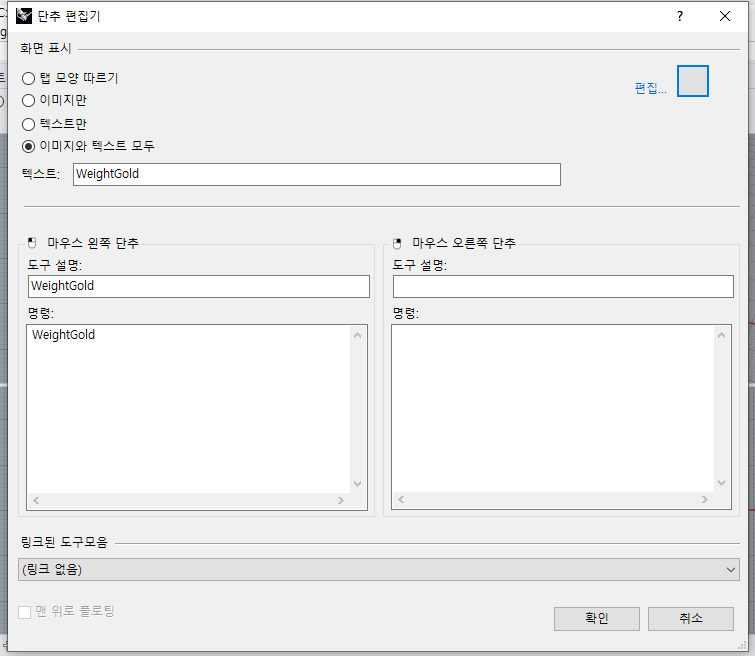
단추 편집기에서 아이콘을 어떻게 보이게 할지 선택하면 됩니다. 저는 화면 표시에서 네 번째 '이미지와 텍스트 모두'를 선택했지만 조금 지저분한 것 같아서 추후에 '이미지만'으로 바꿔놓기는 했습니다. 취향이니 어떤 것을 선택하셔도 좋습니다. 그리고 우측 상단에 하늘색으로 편집이라고 쓰여 있습니다. 이렇게 WeightGold의 아이콘을 만들 수 있습니다.

이렇게 그려놓으면 아이콘의 기능이 무엇인지 모르려야 모를 수가 없지 않을까요. 도트 아트 한다고 생각하시고 모양을 자유롭게 그려주시면 되는데, 아이콘이 생성되었을 때 어떻게 보여지는지 우측 상단 미리보기에서 확인할 수 있습니다. 저는 금괴 모양이나 금화 모양, 저울 모양 등을 추천하고 싶네요.

설치가 끝난 후 '도움말 항목' 옆에 방금 설치한 플러그인 WeightGold의 아이콘이 생성되었습니다. 이것으로 플러그인 설치는 완료되었습니다. 이제 WeightGold를 사용하여 처음에 보여드렸던 반지의 무게를 알아보도록 하겠습니다.
WeightGold 적용해보기

WeightGold 아이콘을 누르고 무게를 알고싶은 반지를 클릭하거나 드래그하시면 됩니다.

금의 종류를 선택하라고 나오는데, 이전에 말씀드렸던 것과 같이 WeightGold로는 금 합금의 무게만 계산할 수 있다는 단점이 있습니다. 은이나 925의 경우, 금의 비중이 19.32이고 은의 비중이 10.5이니 그까짓 거 대강 알면 됐다 싶으시면 나누기 2를 하시면 됩니다. 다음 게시물에서는 라이노의 체적 명령을 이용하여 은과 925의 중량을 계산하는 법도 알려드리겠습니다.
'Rhino' 카테고리의 다른 글
| 라이노 3D 주얼리 모델링, 반지 사이즈 조정 (1) | 2023.05.01 |
|---|---|
| 라이노 3D 주얼리 모델링, 체적 명령으로 중량 추정하기 (0) | 2023.04.27 |
| 라이노 3D 주얼리 모델링, 귀금속의 중량 추정하는 법 (0) | 2023.04.26 |
| 라이노 3D의 기본 개념, 서피스/솔리드/메쉬 용어 설명 (0) | 2023.04.24 |
| Rhino7 장점과 단점 (1) | 2023.04.20 |




댓글